第一个echarts
注意
- 根据 ECharts 官方文档,ECharts 3.x 版本兼容 Vue 2.x。因此,您可以使用 ECharts 3.x 版本与 Vue 2.x 配合使用。
- 给div设置宽高,不然图表不会显示
<template>
<div>
<div id="main" style="width: 600px;height:400px;" ref="myEchart"></div>
</div>
</template>
<script>
import * as echarts from 'echarts'
export default {
mounted(){
const myChart = echarts.init(this.$refs.myEchart);
// 使用刚指定的配置项和数据显示图表。
myChart.setOption({
title: {
text: 'ECharts 入门示例'
},
tooltip: {},
legend: {
data: ['销量']
},
xAxis: {
data: ['衬衫', '羊毛衫', '雪纺衫', '裤子', '高跟鞋', '袜子']
},
yAxis: {},
series: [
{
name: '销量',
type: 'bar',
data: [5, 20, 36, 10, 10, 20]
}
]
});
}
}
</script>
<style scoped>
</style>
柱状图及常用属性
title
title: {
text: '第一个echarts',
link:"http://www.baidu.com",
subtext:"副标题",
target:"self",//在当前页面打开
backgroundColor:"red",
borderColor:"orange",
borderWidth:"5",
// textStyle:{
// backgroundColor:"red",
// borderColor:"orange",
// borderWidth:"5",
// },
x:"center",
subtextStyle:{
color:"white"
}
},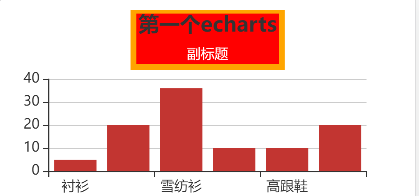
注意:
- 主标题不建议使用textStyle,不然会变成下面这样

toolTip
注意:
- 3.x版本默认是鼠标click触发toolTip属性,另外在移动端,鼠标移入不会触发mousemove
<template>
<div>
<div id="main" style="width: 100%;height:200px;" ref="myEchart"></div>
</div>
</template>
<script>
import echarts from 'echarts'
export default {
mounted(){
const myChart = echarts.init(this.$refs.myEchart);
// 使用刚指定的配置项和数据显示图表。
myChart.setOption({
title: {
text: '第一个echarts',
link:"http://www.baidu.com",
subtext:"副标题",
target:"self",//在当前页面打开
backgroundColor:"red",
borderColor:"orange",
borderWidth:"5",
// textStyle:{
// backgroundColor:"red",
// borderColor:"orange",
// borderWidth:"5",
// },
x:"center",
subtextStyle:{
color:"white"
}
},
tooltip: {
// trigger:"item",//放到图形上触发
trigger:"axis",//坐标轴上触发
triggerOn:"mousemove",//默认是click属性
axisPointer:{
// type:"cross"//鼠标移入触发图形十字定位效果
type:"shadow"//鼠标移入触发图形阴影效果
},
formatter(params){
return params[0].data.value+"<br>"+params[0].data.date
}
},
legend: {
data: ['销量']
},
xAxis: {
data: ['衬衫', '羊毛衫', '雪纺衫', '裤子', '高跟鞋', '袜子']
},
yAxis: {},
series: [
{
name: '销量',
type: 'bar',
data: [
{value:"5",date:"2020-1-1"},
{value:"6",date:"2020-1-2"},
{value:"7",date:"2020-1-3"},
{value:"8",date:"2020-1-4"},
{value:"9",date:"2020-1-5"},
{value:"10",date:"2020-1-6"},
]
}
]
});
}
}
</script>
<style scoped>
</style>
legend
legend: {
data: ['销量'],
show:true,
top:"5%",
itemWidth:20,
itemHeight:10,
textStyle:{
color:"red"
}
},series
series: [
{
name: '销量',
type: 'bar',
data: yData,
markPoint:{
data:[
{
name: '最大值',
type: 'max'
}
]
}
}
]注意
- 使用series下的markPoint中max,min属性时,不能设置Yaxis的值,否则会报以下的错误,
[Vue warn]: Error in mounted hook: "TypeError: coordArr[targetCoordIndex].toFixed is not a function"
水平柱状图
xAxis: {
type:"value"
},
yAxis: {
data: ['衬衫', '羊毛衫', '雪纺衫', '裤子', '高跟鞋', '袜子'],
type:"category"
},在xAis和yAis中有一个type属性,用来设置轴类型。category是类目轴,value是数据轴
设置barItem的颜色
series: [
{
name: '销量',
type: 'bar',
data: yData,
itemStyle:{
// color:"red",//给所用bar-item设置颜色
normal:{
color:function(params) {
let colorList=[
"red",
"blue",
"pink",
"orange",
"yellow",
"green"
]
return colorList[params.dataIndex]
}
}
},
markPoint:{
data:[
{
name: '最大值',
type: 'max'
},
{
name: '最小值',
type: 'min'
}
]
},
markLine:{
data:[
{
type:"average",
name:"平均值"
}
]
}
}
]饼图
<template>
<div ref="pie" id="pie"></div>
</template>
<script>
import * as echarts from 'echarts'
export default {
mounted(){
const myEcharts = echarts.init(this.$refs.pie);
const myData=[
{value:"50",name:"衣服"},
{value:"20",name:"家电"},
{value:"60",name:"日化"},
{value:"80",name:"数码"},
]
let option={
title:{
text:"饼状图",
left:"center"
},
legend:{
orient: 'vertical',
left: "left",
data:myData.map(item => item.name)//取出myData中的所有值
},
series:[
{
name:"销量统计",
type:"pie",
data:myData,
radius:["80%","40%"],
label:{
show:true,
position:"inside"
},
roseType:"area"//南丁格尔图,使饼状图变得立体起来
}
]
}
myEcharts.setOption(option);
}
}
</script>
<style>
#pie{
width: 100%;
height: 500px;
border: 1px solid black;
}
</style>注意
- 要保证legend中的data与series中name相同





















 1987
1987











 被折叠的 条评论
为什么被折叠?
被折叠的 条评论
为什么被折叠?








